하드 드라이브에 대한 액세스를 다시 얻는 방법, 하드 드라이브를 열 수 없는 오류 수정

이 글에서는 하드 드라이브에 문제가 생겼을 때 다시 접근할 수 있는 방법을 안내해 드리겠습니다. 함께 따라 해 보세요!
스트리밍이든, 화면 공유이든, 스크린샷을 게시하든, 원하지 않는 정보를 공유하기 쉽습니다. 온라인에서 콘텐츠를 공유할 때 개인 정보를 숨기는 방법은 다음과 같습니다.
목차
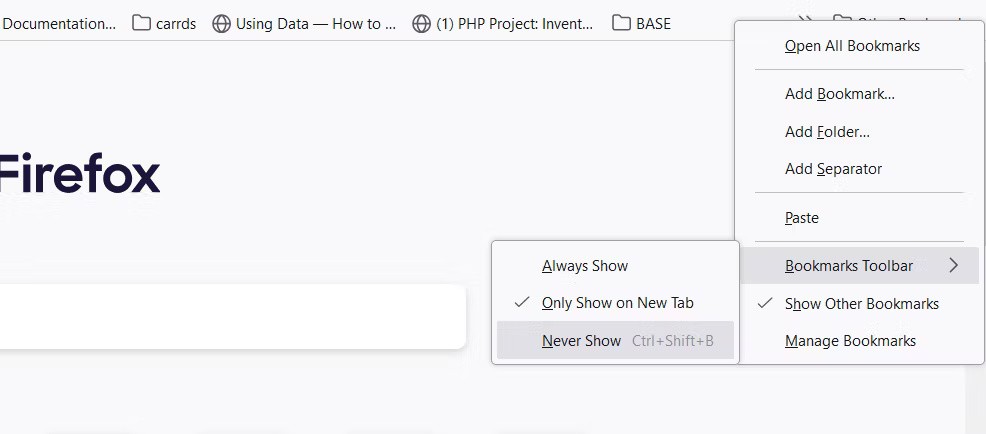
가장 중요한 것은 브라우저에서 검색 제안과 북마크를 숨겨야 한다는 것입니다. 최근에 지역 사업체나 병원을 검색해 보셨나요? 누군가 이 정보를 보면 당신이 어디에 사는지 알아낼 수 있습니다. 당황스러운 내용이 나올 수도 있다는 점은 말할 것도 없습니다.
대부분의 주요 브라우저는 검색 제안을 끄는 기능을 지원합니다. 이를 해제하는 방법은 다음과 같습니다.
팁 : 검색 제안에 검색 기록이 나타나지 않도록 하려면 검색 기록도 지우세요.
화면을 녹화하기 전에 북마크를 삭제하거나 숨겨야 합니다. 대부분의 브라우저에서는 간단한 키보드 단축키를 사용하여 북마크 바를 숨길 수 있습니다. 북마크를 숨기는 방법은 다음과 같습니다.
브라우저 구성에 따라 새 탭을 열면 북마크 바가 계속 나타날 수 있습니다. 걱정된다면, 분명하거나 혼란스러운 북마크를 수동으로 제거하는 것을 고려해야 합니다.
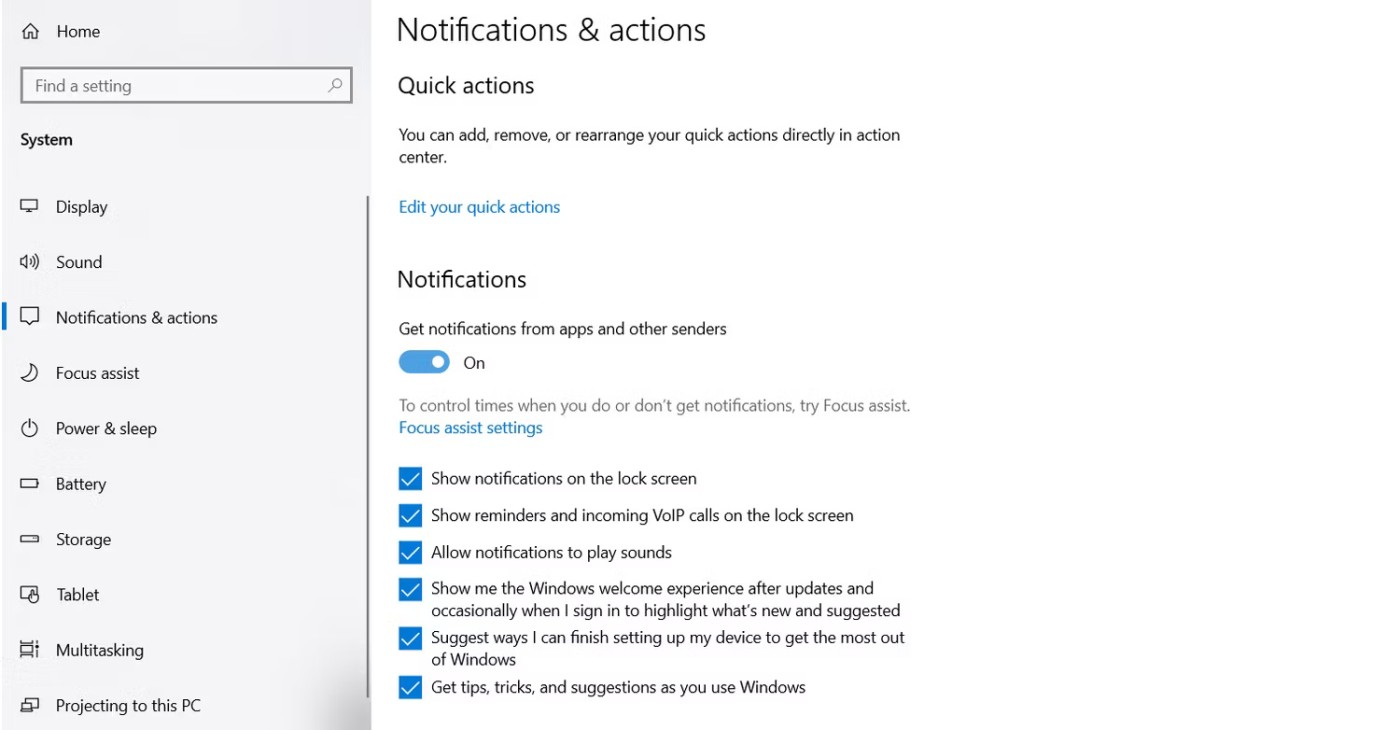
소셜 미디어나 업무 관련 웹사이트에 대한 작업 표시줄 알림을 켜둔 경우, 의도치 않게 원하는 것보다 많은 정보가 공개될 수 있습니다. (이는 Steam 알림에도 해당되는데, 친구들이 어떤 부적절한 제목의 게임을 언제 플레이할지 정확히 제어할 수 없기 때문입니다.)
Windows에서 설정 > 시스템 > 알림 및 작업 으로 이동하여 앱 및 다른 발신자의 알림 받기 를 끄면 작업 표시줄 알림을 끌 수 있습니다 . Steam, Skype 등 자체적인 알림 전달 메커니즘을 사용하는 애플리케이션은 별도로 비활성화해야 합니다. 두 앱의 알림을 끄는 방법은 다음과 같습니다.
대부분의 앱에서도 동일한 과정이 적용되지만, 개별적으로 테스트해야 합니다.
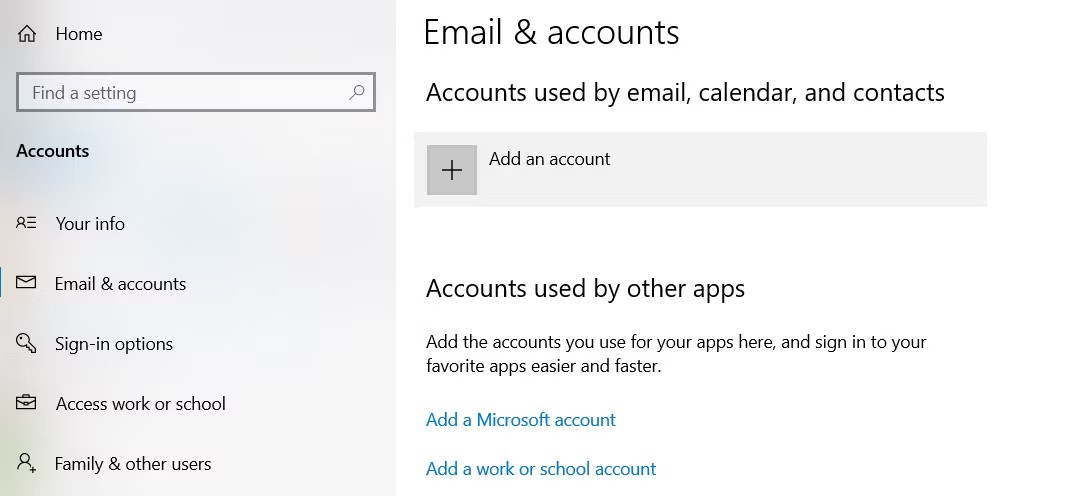
알림을 끄고 브라우저를 정리하면 안전을 유지하는 데 도움이 되지만, 자신을 보호하는 가장 좋은 방법은 개인 활동과 공개 활동을 분리하는 것입니다.
Windows나 macOS에서 별도의 사용자 계정을 만들고 브라우저를 별도의 전문용 이메일 계정에 연결하면 됩니다. 개인정보 보호 알림 및 혼란스러운 검색 제안과 같은 기능은 거의 항상 운영 체제나 이메일 계정에 연결되어 있으므로 화면 공유나 스트리밍 중에는 이러한 기능을 사용하지 않으면 대부분의 문제가 근본적으로 해결됩니다.
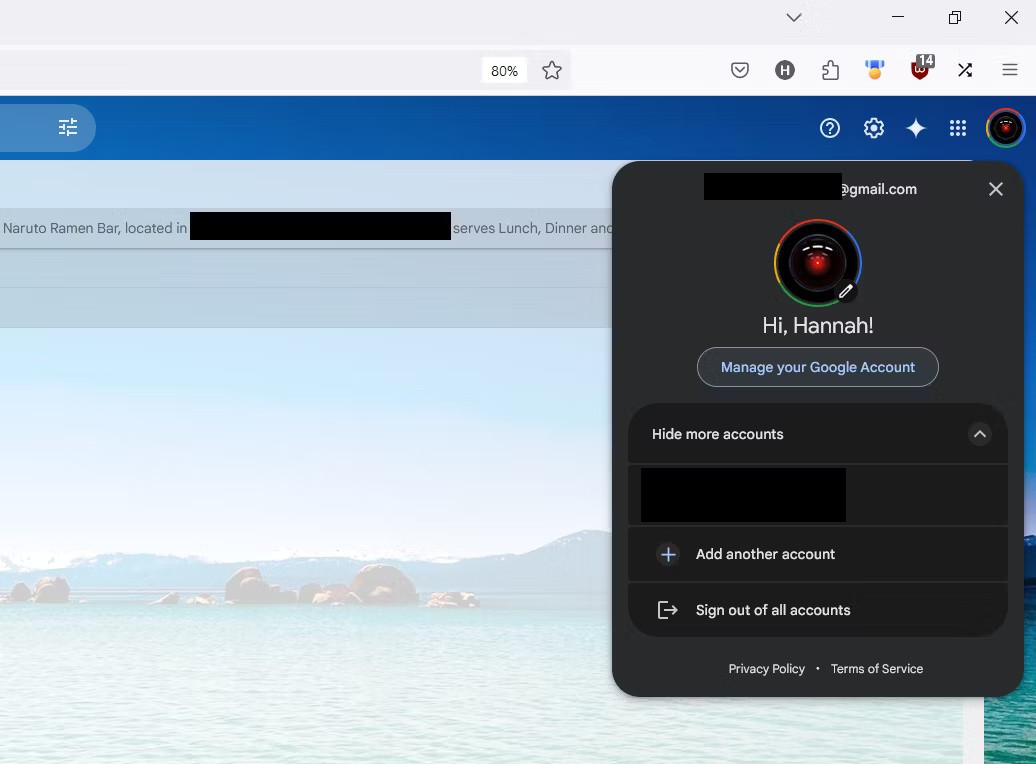
놀라실 수도 있지만, 정보를 흐리게 처리하여 삭제하는 것은 안전하지 않습니다. 많은 사람들이 반투명 펜 도구로 텍스트를 편집하는 실수를 저지르는데, 그 결과 편집한 내용을 쉽게 되돌릴 수 있습니다.
사진에서 민감한 정보를 편집하는 데 사용할 수 있는 방법은 여러 가지가 있지만 가장 신뢰할 수 있는 방법은 정보를 검은색으로 칠하는 것입니다. 펜 도구가 있는 모든 응용 프로그램에서 이 작업을 수행할 수 있습니다. 사용하는 도구의 불투명도가 100%인지 확인하세요.
명확히 하자면, 다음과 같은 방법으로 정보를 검열하려고 시도해서는 안 됩니다.
대신, 다음 방법 중 하나 이상을 사용하여 사진과 비디오에서 개인 정보를 제거할 수 있습니다.
웹캠을 사용하여 영상이나 사진을 공유하는 경우 주변 환경에서도 개인 정보가 노출될 수 있다는 점을 기억하세요. 예를 들어, 사진이나 영상 속 햇빛의 위치를 보면 현재 당신이 어느 시간대에 있는지 알 수 있습니다.
웹캠을 사용하거나 사진을 공유할 계획이라면 배경에 눈에 띄지 않는 물체가 있는지 꼭 살펴보세요. 거울, 흩어진 문서, 사진, 심지어 창밖을 잠깐 보는 것만으로도 예상보다 더 많은 정보를 얻을 수 있습니다.
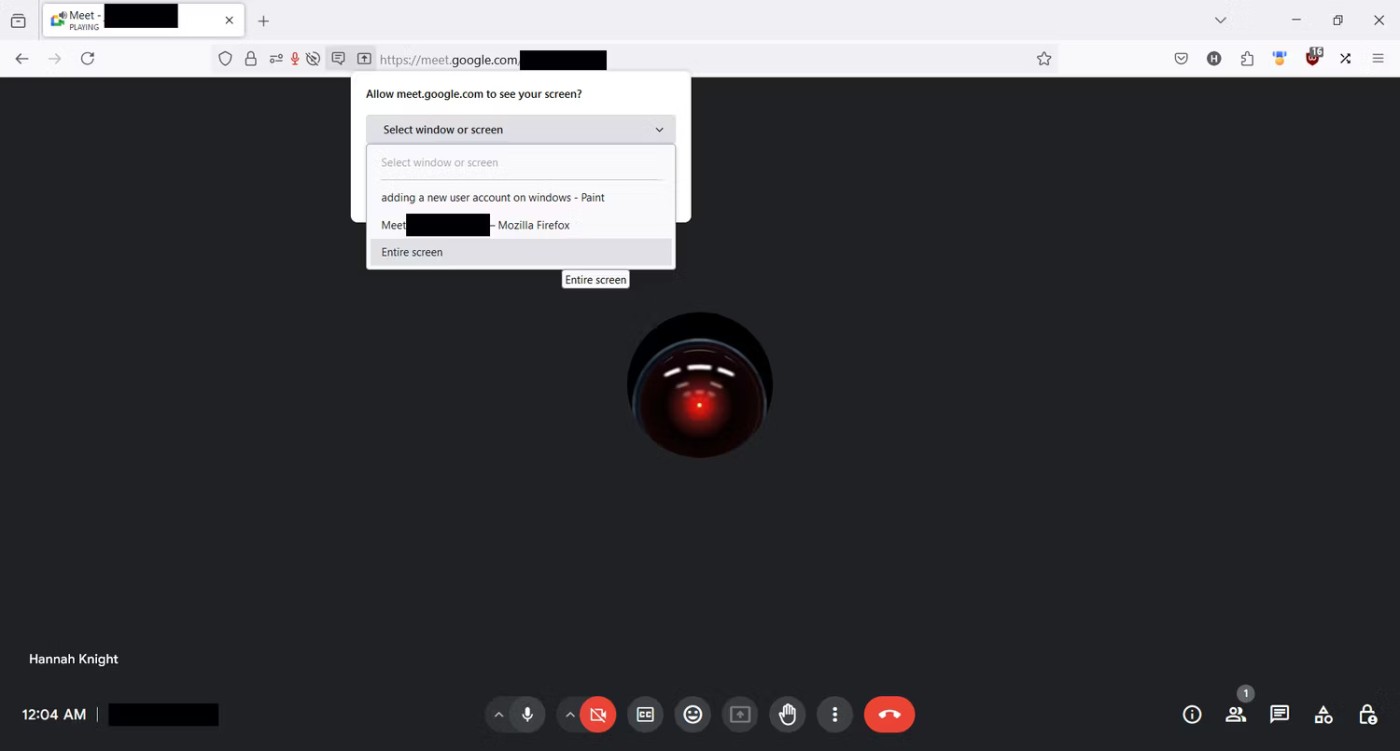
마지막으로, 가능하다면 전체 화면을 공유하는 것은 피해야 합니다. 화면을 공유할 때는 일반적으로 특정 창이나 전체 화면을 공유할지 묻는 옵션이 제공되는데, 후자의 옵션은 대개 위험을 감수할 만한 가치가 없습니다.
여러 앱을 보여줘야 하거나 오디오 문제를 없애고 싶을 때 전체 화면을 공유하는 기능이 유용하지만, 단점은 화면에 나타나는 모든 것이 보인다는 것입니다.
따라서 앱을 닫는 것을 잊어버리거나 작업 표시줄의 모든 알림을 지울 수 없는 경우, 특정 앱 창을 공유하면 해당 알림이 시청자에게 표시되지 않습니다.
물론, 개인정보를 보호하기 위해 다섯 가지 방법을 모두 사용할 필요는 없습니다. 개인 정보를 숨기고 직업적 습관을 유지하기 위해 노력한다면 온라인에서 안전을 유지하는 것은 간단한 일입니다.
이 글에서는 하드 드라이브에 문제가 생겼을 때 다시 접근할 수 있는 방법을 안내해 드리겠습니다. 함께 따라 해 보세요!
AirPods는 언뜻 보기에 다른 무선 이어폰과 별반 다르지 않아 보입니다. 하지만 몇 가지 잘 알려지지 않은 기능이 발견되면서 모든 것이 달라졌습니다.
Apple은 iOS 26을 출시했습니다. 완전히 새로운 불투명 유리 디자인, 더욱 스마트해진 경험, 익숙한 앱의 개선 사항이 포함된 주요 업데이트입니다.
학생들은 학업을 위해 특정 유형의 노트북이 필요합니다. 선택한 전공 분야에서 뛰어난 성능을 발휘할 만큼 강력해야 할 뿐만 아니라, 하루 종일 휴대할 수 있을 만큼 작고 가벼워야 합니다.
Windows 10에 프린터를 추가하는 것은 간단하지만, 유선 장치의 경우와 무선 장치의 경우 프로세스가 다릅니다.
아시다시피 RAM은 컴퓨터에서 매우 중요한 하드웨어 부품으로, 데이터 처리를 위한 메모리 역할을 하며 노트북이나 PC의 속도를 결정하는 요소입니다. 아래 글에서는 WebTech360에서 Windows에서 소프트웨어를 사용하여 RAM 오류를 확인하는 몇 가지 방법을 소개합니다.
스마트 TV는 정말로 세상을 휩쓸었습니다. 이렇게 많은 뛰어난 기능과 인터넷 연결 덕분에 기술은 우리가 TV를 시청하는 방식을 바꾸어 놓았습니다.
냉장고는 가정에서 흔히 볼 수 있는 가전제품이다. 냉장고는 보통 2개의 칸으로 구성되어 있는데, 냉장실은 넓고 사용자가 열 때마다 자동으로 켜지는 조명이 있는 반면, 냉동실은 좁고 조명이 없습니다.
Wi-Fi 네트워크는 라우터, 대역폭, 간섭 외에도 여러 요인의 영향을 받지만 네트워크를 강화하는 몇 가지 스마트한 방법이 있습니다.
휴대폰에서 안정적인 iOS 16으로 돌아가려면 iOS 17을 제거하고 iOS 17에서 16으로 다운그레이드하는 기본 가이드는 다음과 같습니다.
요거트는 정말 좋은 음식이에요. 매일 요구르트를 먹는 것이 좋은가요? 매일 요구르트를 먹으면, 몸에 어떤 변화가 있을까요? 함께 알아보죠!
이 기사에서는 가장 영양가 있는 쌀 종류와 어떤 쌀을 선택하든 건강상의 이점을 극대화하는 방법에 대해 설명합니다.
수면 일정과 취침 루틴을 정하고, 알람 시계를 바꾸고, 식단을 조절하는 것은 더 나은 수면을 취하고 아침에 제때 일어나는 데 도움이 되는 몇 가지 방법입니다.
임대해 주세요! Landlord Sim은 iOS와 Android에서 플레이할 수 있는 모바일 시뮬레이션 게임입니다. 여러분은 아파트 단지의 집주인 역할을 하며 아파트 내부를 업그레이드하고 세입자가 입주할 수 있도록 준비하여 임대를 시작하게 됩니다.
욕실 타워 디펜스 Roblox 게임 코드를 받고 신나는 보상을 받으세요. 이들은 더 높은 데미지를 지닌 타워를 업그레이드하거나 잠금 해제하는 데 도움이 됩니다.













